Instalação do software e de opções da Série Polycom RealPresence Group e acessórios. Visão geral
|
|
|
- Ágatha Porto Amaro
- 8 Há anos
- Visualizações:
Transcrição
1 Instalação do software e de opções da Série Polycom RealPresence Group e acessórios Visão geral Quando você atualiza o software Polycom ou adquire opções adicionais do sistema, sua organização pode continuar a usufruir da tecnologia mais moderna de videoconferência. Este documento descreve como atualizar o software e as opções do sistema Polycom RealPresence Group. E também inclui informações sobre como atualizar o Polycom Touch Control. Se precisar atualizar o Sistema RealPresence Group e o Polycom Touch Control, conclua as atualizações nesta ordem: 1 Polycom Sistema RealPresence Group (que inclui a atualização da Polycom EagleEye Director) 2 Polycom Touch Control Atualizações de software do sistema Polycom RealPresence Group Você pode configurar o Sistema RealPresence Group para obter atualizações usando qualquer um dos métodos a seguir: O servidor de software on-line hospedado pela Polycom Um dispositivo de armazenamento USB que você conecta ao Sistema RealPresence Group Um servidor em sua rede Um sistema Polycom Converged Management Application (CMA ) executando a versão 6.2 ou posterior Um sistema Polycom RealPresence Resource Manager executando a versão 7.1 ou posterior Para obter detalhes adicionais sobre a compatibilidade de hardware e software da Série RealPresence Group, consulte a versão apropriada das Notas de Publicação da Série Polycom RealPresence Group disponíveis em support.polycom.com. Antes de instalar e ativar as atualizações e opções de software: 1 Obtenha os números de licença e de série do sistema. 2 Obtenha os códigos de chave pelo site da Polycom. Para obter mais informações sobre como atualizar seu sistema Polycom RealPresence Group, consulte Como atualizar o software e as opções do sistema Polycom RealPresence Group na página 3. Novembro de
2 Atualizações de software da Polycom EagleEye Director As atualizações no software da EagleEye Director estão incluídas nas atualizações do software RealPresence. Para atualizar a EagleEye Director, conecte-a ao sistema RealPresence antes de executar uma atualização de software. O programa de atualização de software detecta a EagleEye Director e atualiza-a, se necessário. A EagleEye Director deve ter o software com a versão ou posterior instalada para funcionar com os sistemas RealPresence Group que executem a versão Não é necessário um número de licença ou código de chave para atualizar a Polycom EagleEye Director. Atualizações de software do Polycom Touch Control Para funcionar com um sistema RealPresence Group executando a versão 4.0.0, o Polycom Touch Control deve ter o software de sistema operacional versão ou posterior e software de painel versão ou posterior. Não é necessário um número de licença ou código de chave para atualizar o Polycom Touch Control. Você pode configurar o Polycom Touch Control para obter atualizações usando qualquer um dos métodos a seguir: O servidor de software on-line hospedado pela Polycom Um dispositivo de uso USB que você conecta à lateral do Polycom Touch Control Um servidor em sua rede Um sistema Polycom Converged Management Application (CMA) executando a versão 6.2 ou posterior Um sistema Polycom RealPresence Resource Manager executando a versão 7.1 ou posterior Para obter mais informações sobre como atualizar o Polycom Touch Control, consulte Atualização do software do Polycom Touch Control na página Polycom, Inc.
3 Como atualizar o software e as opções do sistema Polycom RealPresence Group Preparação para atualizações de software do sistema Polycom RealPresence Group Esteja ciente destas informações relacionadas à instalação de atualizações do sistema RealPresence Group: Se você não adquiriu opções adicionais do sistema, basta fornecer um número de série para ativar o software. Se estiver executando uma versão principal ou secundária do software (x.y), é possível fazer a atualização para uma versão de patch (x.y.z) sem uma licença. Se o software passou por uma atualização importante ou secundária, é necessário um código de chave para obter o novo software. Entre em contato com um revendedor autorizado Polycom para obter uma licença e, em seguida, ative-a em support.polycom.com para obter uma chave de atualização. O Sistema RealPresence Group realiza diversas reinicializações internas enquanto executa uma Atualização de software. Cada reinicialização demora cerca de 2 a 3 minutos. Esse processo melhora a confiabilidade do processo de atualização liberando memória enquanto executa a atualização. Se estiver atualizando um Sistema RealPresence Group usando um navegador da Web, a reinicialização interna não é visível na interface da Web. Coleta de informações do sistema para atualização do sistema RealPresence Group Antes de atualizar o sistema, verifique se possui os números de série, números de licença e códigos de chave necessários. Números de série e de licença Anote o número de série e número de licença do sistema Polycom RealPresence Group. Você precisará fornecê-los para obter os códigos de chave que ativam as atualizações de software e as opções do sistema. O número de série de 14 dígitos é o número exclusivo que identifica o sistema. Você pode encontrá-lo na tela Informações do sistema e em uma etiqueta no sistema. Polycom, Inc. 3
4 O número da licença é o número que você recebe quando adquire uma atualização de software ou opção do sistema. Os números de licença têm o seguinte formato: Licença de atualização de software: U Licença de opção do sistema: K Se você quiser atualizar vários sistemas, será possível obter na Polycom os códigos de chave para todos os sistemas de uma só vez. Para obter vários códigos de chave de atualizações de software ou de opções do sistema adquiridas, crie um arquivo de texto contendo os números de licença e de série dos sistemas que deseja atualizar. Para obter vários códigos de chave de atualizações de software cobertas por uma garantia de software ou por um contrato de serviço, crie um arquivo de texto contendo uma lista apenas com os números de série. Os números de série diferenciam maiúsculas de minúsculas. Use este formato para arquivos de texto contendo números de licença e de série: número de licença<tab>número de série do sistema Por exemplo, um arquivo de texto com números de licença de atualização e números de série pode ser exibido assim: U <TAB> F01AB1 U <TAB> G18VR2 Um arquivo de texto com números de licença de opção do sistema e números de série pode ser exibido assim: K <TAB> F01AB1 K <TAB> G18VR2 Um arquivo de texto somente com números de série pode ser exibido assim: F01AB G18VR2 Códigos de chave Para ativar opções ou executar uma atualização de software importante ou secundária, obtenha um código de chave antes de executar a atualização de software. Um código de chave é o número que ativa o software ou as opções em um sistema específico. Um código de chave é válido somente no sistema para o qual foi gerado. 4 Polycom, Inc.
5 Os códigos de chave de softwares são válidos para a versão de software que estiver sendo instalada, e também para qualquer versão de patch disponibilizada posteriormente. Os códigos de chave de opções serão válidos em todas as versões dos softwares. Antes de começar, é necessário ter uma conta em support.polycom.com. Se ainda não tem uma conta, crie uma agora. Para obter os códigos de chave de software ou de opções para um único sistema RealPresence Group: 1 Em um computador, abra um navegador e vá para support.polycom.com. 2 Em Licensing & Product Registration (Licença e registro de produto), clique em Activation/Upgrade (Ativação/Atualização). 3 Efetue login em sua conta. 4 Clique em Single Activation/Upgrade (Ativação/Atualização única de site). Siga as instruções na tela para solicitar o código de chave. Anote esse número para utilizá-lo durante a instalação. Para obter códigos de chave de software ou de opções para vários sistemas RealPresence Group: 1 Em um computador, abra um navegador e vá para support.polycom.com. 2 Em Licensing & Product Registration (Licença e registro de produto), clique em Activation/Upgrade (Ativação/Atualização). 3 Efetue login em sua conta. 4 Siga uma das etapas a seguir para receber um número de série e as combinações do código de chave: Para atualizar diversos sistemas não cobertos por uma garantia de software ou contrato de serviço, clique em Batch Activation (Ativação em lote). Para atualizar vários sistemas cobertos por uma garantia de software ou contrato de serviço, clique em Batch Upgrade (Atualização em lote) e, em seguida, selecione seu produto. 5 Siga as instruções na tela para enviar o arquivo de texto contendo os números de licença e de série ou apenas os números de série. Esses arquivos de texto serão descritos em Números de série e de licença na página 3. Polycom, Inc. 5
6 Para cada arquivo carregado, a Polycom retorna um arquivo de texto por contendo os códigos de chave. O arquivo de Key Code (Código de chave) usa este formato: Número de licença<tab>número de série<tab>código de chave de opção O exemplo a seguir exibe um arquivo de Software Key Code (Código de chave de software): U <TAB> E070B0<TAB>U8FB-0D4E- 6E U <TAB> AK<TAB>U D O exemplo a seguir exibe um arquivo de Option Key Code (Código de chave de opção): K <TAB> F082B1<TAB>K15B-DC2D- E K <TAB> E093B0<TAB>K27E-30F9-2D O exemplo a seguir exibe o arquivo de Software Key Code (Código de chave de software) para sistemas cobertos por uma garantia de software ou por um contrato de serviço: U<TAB> F082B1<TAB>U7B6-698E C1 U<TAB> E093B0<TAB>UCC1-C9A6-FE C1 U<TAB> E070B0<TAB>UEC6-FDA0-8F C1 U<TAB> AK<TAB>U7B7-D6BD C1 Para criar um único arquivo de texto para atualizar mais de um Sistema RealPresence Group: 1 Concatene o arquivo de código de chave e o arquivo de código de chave de opção que você recebeu da Polycom, realizando uma das etapas a seguir: a b c Abra os arquivos de código de chave com um editor de texto, como o Bloco de notas. Copie o conteúdo de um arquivo no final do outro arquivo. Salve o arquivo combinado com um novo nome. Agora, você tem um único arquivo de texto que contém todos os códigos de chave para o software e as opções. 2 Use os códigos de chave e os códigos de chave de opção no arquivo para atualizar as instalações aplicáveis do Sistema RealPresence Group. 6 Polycom, Inc.
7 Configuração de seu servidor para atualizar o software do sistema RealPresence Group É possível publicar o software do sistema RealPresence Group em seu servidor da Web e, em seguida, configurar o sistema para obter as atualizações. Para configurar o servidor da Web como o site de atualização: 1 Verifique se seu servidor permite que os clientes façam download de arquivos com as seguintes extensões:.enc.txt.sig 2 Em seu servidor, defina um URL que posa ser usado pelo sistema RealPresence Group para atualizações de software e crie um diretório raiz correspondente para ele. 3 Em um computador, abra um navegador e vá para support.polycom.com. 4 Em Documentos e Downloads, selecione Telepresença e vídeo. 5 Navegue até a página que possui a atualização desejada do sistema RealPresence Group. 6 Salve um arquivo de pacote de software (.tar) e um arquivo de código de chave (.txt) do site da Polycom no diretório raiz do site de atualização. Instalação de uma atualização de software e de opções de sistema do servidor da Polycom ou de seu servidor Para instalar manualmente atualizações a partir do servidor da Polycom ou de seu servidor da Web: 1 Em um computador, abra o Internet Explorer 9 no Windows 7 ou o Apple Safari no Mac OS X. 2 Configure o navegador para permitir cookies. 3 Na linha de endereço do navegador, digite o endereço IP do sistema RealPresence Group usando o formato (por exemplo, Polycom, Inc. 7
8 4 Na interface da Web do sistema RealPresence Group, selecione Configurações de administrador. Se necessário, insira a ID do administrador como o nome de usuário (o padrão é admin) e, em seguida, digite a senha de acesso remoto do administrador, se houver uma definida. Na primeira vez em que você abrir a interface da Web a cada dia, talvez seja necessário digitar um nome de usuário e uma senha após selecionar uma das opções de interface. 5 Vá para Configurações gerais > Atualizações de software. 6 Em Servidor de software no campo Endereço do servidor, digite o caminho e o endereço do site de atualização no qual publicou o software do RealPresence Group, por exemplo Para usar o servidor Polycom, digite polycom. 7 Clique em Verificar atualizações de software para que o sistema detecte as atualizações. O sistema entra em contato com o servidor designado para encontrar as atualizações disponíveis. 8 Se o sistema indicar que há uma atualização disponível, clique em Iniciar atualização para instalá-la. 9 Quando for exibido o aviso Restrições à exportação, clique em Aceitar o contrato. Siga as instruções na tela para concluir a atualização. Para instalar automaticamente as atualizações a partir do servidor da Polycom ou de seu servidor da Web: 1 Em um computador, abra o Internet Explorer 9 no Windows 7 ou o Apple Safari no Mac OS X. 2 Configure o navegador para permitir cookies. 3 Na linha de endereço do navegador, digite o endereço IP do sistema RealPresence Group usando o formato (por exemplo, 4 Na interface da Web do sistema RealPresence Group, selecione Configurações de administrador. Se necessário, insira a ID do administrador como o nome de usuário (o padrão é admin) e, em seguida, digite a senha de acesso remoto do administrador, se houver uma definida. Na primeira vez em que você abrir a interface da Web a cada dia, talvez seja necessário digitar um nome de usuário e uma senha após selecionar uma das opções de interface. 5 Vá para Configurações gerais > Atualizações de software. Em Servidor de software no campo Endereço do servidor, digite o caminho e o endereço do site de atualização no qual publicou o software do RealPresence Group, por exemplo Para usar o servidor Polycom, digite polycom. 8 Polycom, Inc.
9 6 Em Atualizações de software automáticas, selecione Verificar e aplicar automaticamente atualizações de software. 7 Quando for exibido o aviso Restrições à exportação, clique em Aceitar o contrato. 8 Especifique as opções de atualização automática: a b c Configure Hora, Minuto e AM/PM para especificar o início do período de tempo no qual o sistema verifica se há atualizações Na lista Duração, selecione a duração do período de tempo no qual o sistema pode verificar se há atualizações. Após a definição das configurações de Hora de início e Duração, o sistema calcula uma hora aleatória, dentro do período de atualização definido, na qual verifica se há atualizações. Em seguida, ele verifica se há atualizações todos os dias nessa hora, desde que os valores de Hora de início e Duração não sejam alterados. Se os valores da Hora de início ou Duração forem alterados, uma nova hora aleatória dentro do período de tempo será calculada. Clique em Salvar. Instalação do software do sistema RealPresence Group a partir de um dispositivo de armazenamento USB É possível usar um dispositivo de armazenamento USB para atualizar uma ou diversas instalações do Sistema RealPresence Group. Quando o Sistema RealPresence Group da Polycom estiver emparelhado com um Polycom Touch Control, não é possível usar a porta USB do Polycom Touch Control para atualizar o software do sistema RealPresence Group. Para atualizar o software do Sistema RealPresence Group em um sistema único usando a porta USB: 1 Em um computador, abra um navegador e vá para support.polycom.com. 2 Em Documentos e Downloads, selecione Telepresença e vídeo. 3 Navegue até a página que possui a atualização desejada do sistema RealPresence Group. 4 Salve um arquivo de pacote de software (.tar) e um arquivo de código de chave (.txt) do site da Polycom no diretório raiz de um dispositivo de armazenamento USB. 5 Conecte o dispositivo de armazenamento USB à porta USB na parte de trás do sistema RealPresence Group. O sistema detecta o dispositivo USB e solicita que você confirme se deseja atualizar o software. 6 Clique em OK. Siga as instruções na tela para concluir a atualização. Polycom, Inc. 9
10 Para atualizar o software do Sistema RealPresence Group em diversos sistemas usando a porta USB: 1 Copie os códigos de chave de cada sistema que deseja atualizar para o arquivo de código de chave (.txt) no diretório raiz de um dispositivo de armazenamento USB. 2 Em um computador, abra um navegador e vá para support.polycom.com. 3 Em Documentos e Downloads, selecione Telepresença e vídeo. 4 Navegue até a página que possui a atualização desejada do sistema RealPresence Group. 5 Salve um arquivo de pacote de software (.tar) obtido do site da Polycom no diretório raiz do dispositivo de armazenamento USB. 6 Conecte o dispositivo de armazenamento USB à porta USB na parte de trás de um sistema RealPresence Group. O sistema detecta o dispositivo USB e solicita que você confirme se deseja atualizar o software. 7 Clique em OK. Siga as instruções na tela para concluir a atualização. Quando o processo estiver concluído, atualize cada sistema restante. Instalação do software do sistema RealPresence Group System a partir de um sistema CMA ou RealPresence Resource Manager Caso espere implementar o recurso de multilocação do sistema RealPresence Resource Manager, consulte o Guia de operações do sistema Polycom RealPresence Resource Manager para obter mais informações sobre esse recurso antes de atualizar instalações do Sistema RealPresence Group. Você pode usar um sistema Polycom CMA versão 6.2 ou posterior, ou um sistema RealPresence Resource Manager versão 7.1 ou posterior, para atualizar vários sistemas de terminais depois de concluir as etapas em Coleta de informações do sistema para atualização do sistema RealPresence Group na página 3. Para obter mais informações sobre atualização de software do sistema no modo dinâmico, configuração de uma política de atualização automática de software e testes de uma versão de avaliação de pacote de atualizações de software, consulte o Guia de operações do sistema Polycom CMA ou o Guia de operações do sistema Polycom RealPresence Resource Manager disponível em support.polycom.com. 10 Polycom, Inc.
11 Ativação de opções no Sistema Polycom RealPresence Group Se desejar ativar opções do Polycom Sistema RealPresence Group sem atualizar o software, não é necessário fazer download nem executar a atualização de software. Para ativar opções do sistema em um único sistema: 1 Em um computador, abra o Internet Explorer 9 no Windows 7 ou o Apple Safari no Mac OS X. 2 Vá para a interface da Web do sistema RealPresence Group. 3 Navegue até Configurações de admin. > Configurações gerais > Opções. 4 Digite a chave da opção e clique em Salvar. As caixas de seleção das opções que você ativou são selecionadas. Atualização do software do Polycom Touch Control O Polycom Touch Control deve estar executando software do sistema operacional versão ou posterior e o software do painel versão ou posterior para funcionar adequadamente com o sistema RealPresence Group. Use as diretrizes de versão a seguir ao atualizar o software do Polycom Touch Control: Se estiver executando a versão 1.5 ou anterior, instale o software do sistema operacional antes de instalar o software do painel. Se estiver executando a versão 1.6, instale as atualizações em qualquer ordem. Pode ser necessário atualizar o Sistema RealPresence Group ao mesmo tempo em que atualizar o Polycom Touch Control. Se o software do Sistema RealPresence Group precisar ser atualizado, atualize-o antes do Polycom Touch Control. Para obter mais informações sobre como atualizar o Sistema RealPresence Group, consulte Como atualizar o software e as opções do sistema Polycom RealPresence Group na página 3. Para obter detalhes adicionais sobre a compatibilidade de hardware e software da Série RealPresence Group, consulte a versão apropriada das Notas de Publicação da Série Polycom RealPresence Group disponíveis em support.polycom.com. Os arquivos de atualização do software do Touch Control estão localizados no servidor de suporte da Polycom. Também é possível armazenar os arquivos de atualização do Polycom Touch Control em um dispositivo USB, em um sistema CMA ou RealPresence Resource Manager ou em seu próprio servidor da Web. Quando estiver verificando as atualizações de software, o Polycom Touch Control verifica primeiro a presença de um dispositivo de armazenamento USB. O sistema lista as atualizações do Polycom Touch Control disponíveis. Polycom, Inc. 11
12 Configuração do seu servidor para atualizar o software do Touch Control Você pode publicar o software do Polycom Touch Control em seu servidor da Web e, em seguida, configurar os dispositivos Polycom Touch Control que podem obter as atualizações lá. Para configurar o servidor da Web como o site de atualização: 1 Verifique se seu servidor permite que os clientes façam download de arquivos com as seguintes extensões:.tar.gz.txt.sig 2 No seu servidor, defina um URL que pode ser usado pelo Polycom Touch Control para atualizações de software e crie um diretório raiz correspondente para ele. 3 Vá para support.polycom.com e navegue até a página do Sistema RealPresence Group da Polycom que usa com o Polycom Touch Control. 4 Faça o download da versão mais recente desses pacotes de distribuição em seu disco rígido: Sistema operacional do Polycom Touch Control Software do painel do Polycom Touch Control 5 Extraia todo o conteúdo dos arquivos que obteve por download no diretório raiz do servidor da Web. Ao extrair vários pacotes de distribuição, pode ser exibida uma mensagem pop-up perguntando se deseja substituir determinados arquivos que já existem. Selecione Sim para todos. 6 Abra uma interface de linha de comando e digite o comando adequado para o seu sistema operacional: Unix ou Linux: <root dir>/dists/venus/geninfo.sh Windows: <root dir>\dists\venus\geninfo.bat 7 Siga as etapas descritas em Instalação do software do Touch Control a partir do servidor da Polycom ou de seu servidor na página 14 para atualizar o software Polycom Touch Control de forma manual ou automática. 12 Polycom, Inc.
13 Como gerenciar as versões do software do Touch Control em seu servidor Ao verificar as atualizações de software em seu servidor, o Polycom Touch Control verifica somente o que é considerado a versão "atual" do sistema operacional e software do painel. Por padrão, a versão atual inclui os pacotes de distribuição de software do sistema operacional e do painel extraídos mais recentemente em seu servidor. Com o tempo, você talvez extraia outras versões do sistema operacional e do software de painel em seu servidor, restaurando a versão atual a cada extração. Além disso, você acumulará diversas versões do mesmo software. Cada pacote de distribuição de software contém dois comandos, setcurrel e removerel, que podem ser usados para manter todo o software Polycom Touch Control extraído em seu servidor. setcurrel Este comando define uma versão específica do software como a versão atual. Para o software do painel, execute o comando setcurrel apropriado, sem parâmetros, e siga as instruções do comando para selecionar a versão atual: Unix ou Linux: <root dir>/dists/venus/hdxctrl/setcurrel.sh Windows: <root dir>\dists\venus\hdxctrl\setcurrel.bat Para o software do sistema operacional, execute o comando setcurrel apropriado, sem parâmetros, e siga as instruções do comando para selecionar a versão atual: Unix ou Linux: <root dir>/dists/venus/platform/setcurrel.sh Windows: <root dir>\dists\venus\platform\setcurrel.bat removerel Este comando remove uma versão específica de um software do seu servidor. Para o software do painel, execute o comando removerel apropriado, sem parâmetros, e siga as instruções do comando para remover uma versão específica do servidor: Unix ou Linux: <root dir>/dists/venus/hdxctrl/removerel.sh Windows: <root dir>\dists\venus\hdxctrl\removerel.bat Para o software do sistema operacional, execute o comando removerel apropriado, sem parâmetros, e siga as instruções do comando para remover uma versão específica do servidor: Unix ou Linux: <root dir>/dists/venus/platform/removerel.sh Windows: <root dir>\dists\venus\platform\removerel.bat Polycom, Inc. 13
14 Instalação do software do Touch Control a partir do servidor da Polycom ou de seu servidor Para instalar automaticamente as atualizações a partir do servidor da Polycom ou de seu servidor: 1 Na tela Inicial, toque em Administração e, em seguida, em Atualizações. 2 Digite o caminho e o endereço do site de atualização no qual publicou o software do Polycom Touch Control no campo Endereço do servidor. Para usar o servidor Polycom, digite polycom. O campo não diferencia maiúsculas de minúsculas. 3 Ative a opção Verificar e aplicar automaticamente atualizações de software. 4 Quando for exibido o aviso Restrições à exportação, toque em Aceitar o contrato. 5 Especifique as opções de atualização automática: a b c Toque em Hora, Minuto e AM/PM para especificar o início do período de tempo dentro do qual o Polycom Touch Control irá verificar se há atualizações Toque em Duração para selecionar a duração do período no qual o Polycom Touch Control pode verificar se há atualizações. Depois que as configurações de Hora de início e Duração forem definidas, o Polycom Touch Control calcula uma hora aleatória, dentro do período de atualização definido, na qual ele deve verificar se há atualizações. Em seguida, ele verifica se há atualizações todos os dias nessa hora, desde que os valores de Hora de início e Duração não sejam alterados. Se os valores da Hora de início ou Duração forem alterados, uma nova hora aleatória dentro do período de tempo será calculada. Toque em Ação para atualizações de software disponíveis e selecione se deseja ser notificado sobre as atualizações de status disponível apenas ou se deve ser feito o download e a instalação do software quando as atualizações estiverem disponíveis. Para instalar manualmente atualizações a partir do servidor da Polycom ou de seu servidor: 1 Na tela Inicial, toque em Administração e, em seguida, em Atualizações. 2 Digite o caminho e o endereço do site de atualização no qual publicou o software do Polycom Touch Control no campo Endereço do servidor. Para usar o servidor Polycom, digite polycom. O campo não diferencia maiúsculas de minúsculas. 14 Polycom, Inc.
15 3 Toque em Verificar atualizações de software. 4 Selecione apenas as atualizações que deseja instalar. 5 Toque em Fazer download e instalar software. 6 Quando for exibido o aviso Restrições à exportação, toque em Aceitar o contrato. Siga as instruções na tela para concluir a atualização. Instalação do software do Touch Control a partir de um dispositivo de armazenamento USB É possível usar um dispositivo de armazenamento USB para atualizar o software do Polycom Touch Control. Para atualizar o software do Touch Control usando uma porta USB: 1 Em um computador, abra um navegador e vá para support.polycom.com. 2 Em Documentos e Downloads, selecione Telepresença e vídeo. 3 Navegue até a página do Sistema RealPresence Group da Polycom que utiliza com o Polycom Touch Control. 4 Faça o download da versão mais recente desses arquivos do pacote de distribuição para seu disco rígido: Sistema operacional do Polycom Touch Control Software do painel do Polycom Touch Control 5 Extraia todo o conteúdo dos arquivos que obteve por download no diretório raiz do dispositivo USB. Ao extrair vários pacotes de distribuição, pode ser exibida uma mensagem pop-up perguntando se deseja substituir determinados arquivos que já existem. Selecione Sim para todos. 6 Conecte o dispositivo USB na lateral do Polycom Touch Control. 7 Na tela Inicial, toque em Administração e, em seguida, em Atualizações. 8 Toque em Verificar atualizações de software. 9 Selecione apenas as atualizações que deseja instalar. 10 Toque em Fazer download e instalar software. 11 Quando for exibido o aviso Restrições à exportação, toque em Aceitar o contrato. Siga as instruções na tela para concluir a atualização. Polycom, Inc. 15
16 Instalação do software do Polycom Touch Control a partir de um sistema CMA ou RealPresence Resource Manager É possível publicar o software do Polycom Touch Control em um sistema CMA que esteja executando a versão 6.2, ou posterior, ou em um sistema RealPresence Resource Manager que execute a versão 7.1, ou posterior. Em seguida, configure o Polycom Touch Control para obter as atualizações do sistema aplicável digitando o URL de produção ou de teste na tela Atualização do Polycom Touch Control. Para obter informações sobre configuração de versões de produção e avaliação dos pacotes de atualização de software, consulte o Guia de operações do sistema Polycom CMA ou o Guia de operações do sistema Polycom RealPresence Resource Manager disponível em support.polycom.com. Para atualizar automática ou manualmente o software do Polycom Touch Control, siga as etapas descritas em Instalação do software do Touch Control a partir do servidor da Polycom ou de seu servidor na página 14. Informações sobre direitos autorais 2012 Polycom. Todos os direitos reservados. Polycom, Inc America Center Drive San Jose, CA EUA Nenhuma parte deste documento pode ser reproduzida ou transmitida em qualquer forma ou por qualquer meio, eletrônico ou mecânico, para qualquer finalidade, sem a permissão expressa por escrito da Polycom, Inc. Nos termos da legislação vigente, entende-se também como reprodução a tradução para outro idioma e a conversão em outro formato. Conforme acordado entre as partes, a Polycom, Inc. detém a titularidade, a propriedade e todos os direitos proprietários referentes ao software contido em seus produtos. Os softwares estão protegidos pelas leis de copyright dos Estados Unidos e por cláusulas de tratados internacionais. Portanto, os softwares devem receber o mesmo tratamento de qualquer outro material protegido por leis de copyright (por exemplo, um livro ou uma gravação musical). Todos os esforços foram envidados para garantir a exatidão das informações contidas neste manual. A Polycom, Inc. não se responsabiliza por erros de impressão ou de escrita. As informações contidas neste documento estão sujeitas a alterações sem aviso prévio. 16 Polycom, Inc.
17 Informações sobre marcas comerciais Polycom e os nomes e marcas associados a produtos da Polycom são marcas comerciais e/ou marcas de serviço da Polycom, Inc. e são marcas registradas e/ou de direito consuetudinário nos Estados Unidos e em vários países. Outros nomes corporativos ou de produtos podem ser marcas registradas de outras empresas e são usadas como referência de uso justo sem intenção de violação dos direitos autorais. Informações sobre patentes Os produtos fornecidos juntamente com este documento podem estar protegidos por uma ou mais patentes norte-americanas e estrangeiras e/ou por patentes pendentes pertencentes à Polycom, Inc. Polycom, Inc. 17
Instalação do software e das opções para os sistemas Polycom HDX e acessórios
 Instalação do software e das opções para os sistemas Polycom HDX e acessórios Quando você atualiza o software Polycom ou adquire opções adicionais do sistema, sua organização pode continuar a usufruir
Instalação do software e das opções para os sistemas Polycom HDX e acessórios Quando você atualiza o software Polycom ou adquire opções adicionais do sistema, sua organização pode continuar a usufruir
Atualizações de Software Guia do Usuário
 Atualizações de Software Guia do Usuário Copyright 2009 Hewlett-Packard Development Company, L.P. Windows e Windows Vista são marcas registradas da Microsoft Corporation nos EUA. Aviso sobre o produto
Atualizações de Software Guia do Usuário Copyright 2009 Hewlett-Packard Development Company, L.P. Windows e Windows Vista são marcas registradas da Microsoft Corporation nos EUA. Aviso sobre o produto
Fiery Driver Configurator
 2015 Electronics For Imaging, Inc. As informações nesta publicação estão cobertas pelos termos dos Avisos de caráter legal deste produto. 16 de novembro de 2015 Conteúdo 3 Conteúdo Fiery Driver Configurator...5
2015 Electronics For Imaging, Inc. As informações nesta publicação estão cobertas pelos termos dos Avisos de caráter legal deste produto. 16 de novembro de 2015 Conteúdo 3 Conteúdo Fiery Driver Configurator...5
Usando o Conference Manager do Microsoft Outlook
 Usando o Conference Manager do Microsoft Outlook Maio de 2012 Conteúdo Capítulo 1: Usando o Conference Manager do Microsoft Outlook... 5 Introdução ao Conference Manager do Microsoft Outlook... 5 Instalando
Usando o Conference Manager do Microsoft Outlook Maio de 2012 Conteúdo Capítulo 1: Usando o Conference Manager do Microsoft Outlook... 5 Introdução ao Conference Manager do Microsoft Outlook... 5 Instalando
Atualização, backup e recuperação de software
 Atualização, backup e recuperação de software Guia do usuário Copyright 2007 Hewlett-Packard Development Company, L.P. Windows é uma marca registrada nos Estados Unidos da Microsoft Corporation. As informações
Atualização, backup e recuperação de software Guia do usuário Copyright 2007 Hewlett-Packard Development Company, L.P. Windows é uma marca registrada nos Estados Unidos da Microsoft Corporation. As informações
Atualização, Backup e Recuperação de Software. Número de Peça: 405533-201
 Atualização, Backup e Recuperação de Software Número de Peça: 405533-201 Janeiro de 2006 Sumário 1 Atualizações de Software Recebimento Automático de Atualizações de Software HP...................................
Atualização, Backup e Recuperação de Software Número de Peça: 405533-201 Janeiro de 2006 Sumário 1 Atualizações de Software Recebimento Automático de Atualizações de Software HP...................................
Manual do Usuário do Produto EmiteNF-e. Manual do Usuário
 Manual do Usuário Produto: EmiteNF-e Versão: 1.2 Índice 1. Introdução... 2 2. Acesso ao EmiteNF-e... 2 3. Configurações Gerais... 4 3.1 Gerenciamento de Usuários... 4 3.2 Verificação de Disponibilidade
Manual do Usuário Produto: EmiteNF-e Versão: 1.2 Índice 1. Introdução... 2 2. Acesso ao EmiteNF-e... 2 3. Configurações Gerais... 4 3.1 Gerenciamento de Usuários... 4 3.2 Verificação de Disponibilidade
Guia de Usuário do Servidor do Avigilon Control Center. Versão 5.6
 Guia de Usuário do Servidor do Avigilon Control Center Versão 5.6 2006-2015 Avigilon Corporation. Todos os direitos reservados. A menos que seja expressamente concedida por escrito, nenhuma licença será
Guia de Usuário do Servidor do Avigilon Control Center Versão 5.6 2006-2015 Avigilon Corporation. Todos os direitos reservados. A menos que seja expressamente concedida por escrito, nenhuma licença será
Guia do usuário para sistemas Polycom CX7000
 Guia do usuário para sistemas Polycom CX7000 1.1 Agosto de 2012 3725-82842-114/A Informações sobre marcas comerciais Polycom, o logotipo de "Triângulos" da Polycom e os nomes e as marcas associados aos
Guia do usuário para sistemas Polycom CX7000 1.1 Agosto de 2012 3725-82842-114/A Informações sobre marcas comerciais Polycom, o logotipo de "Triângulos" da Polycom e os nomes e as marcas associados aos
Do Word 2007 para o Office 365 para empresas
 Do Word 2007 para o Office 365 para empresas Faça a migração O Microsoft Word 2013 para área de trabalho está diferente das versões anteriores. Assim, veja a seguir uma visão geral dos novos recursos e
Do Word 2007 para o Office 365 para empresas Faça a migração O Microsoft Word 2013 para área de trabalho está diferente das versões anteriores. Assim, veja a seguir uma visão geral dos novos recursos e
Instruções de Instalação do IBM SPSS Modeler (Licença de Usuário Autorizado) IBM
 Instruções de Instalação do IBM SPSS Modeler (Licença de Usuário Autorizado) IBM Índice Instruções de Instalação....... 1 Requisitos do sistema........... 1 Código de autorização.......... 1 Instalando...............
Instruções de Instalação do IBM SPSS Modeler (Licença de Usuário Autorizado) IBM Índice Instruções de Instalação....... 1 Requisitos do sistema........... 1 Código de autorização.......... 1 Instalando...............
Mais configuração OptraImage
 1 fax Personalizarconfiguraçõesdecópia...2 Definirmanualmenteasinformaçõesbásicasdofax...3 Criardestinospermanentesdefax...5 Alterarasconfiguraçõesderecebereenviarfax...7 Ajustarasopçõesdeenviodefax...8
1 fax Personalizarconfiguraçõesdecópia...2 Definirmanualmenteasinformaçõesbásicasdofax...3 Criardestinospermanentesdefax...5 Alterarasconfiguraçõesderecebereenviarfax...7 Ajustarasopçõesdeenviodefax...8
Instruções para uma impressora conectada localmente no Windows
 Página 1 de 5 Guia de conexão Instruções para uma impressora conectada localmente no Windows Antes da instalação do software da impressora para Windows Uma impressora conectada localmente é uma impressora
Página 1 de 5 Guia de conexão Instruções para uma impressora conectada localmente no Windows Antes da instalação do software da impressora para Windows Uma impressora conectada localmente é uma impressora
Dell SupportAssist para PCs e Tablets Guia de implementação
 Dell SupportAssist para PCs e Tablets Guia de implementação Notas, avisos e advertências NOTA: Uma NOTA indica informações importantes que ajudam você a usar melhor os recursos do computador. CUIDADO:
Dell SupportAssist para PCs e Tablets Guia de implementação Notas, avisos e advertências NOTA: Uma NOTA indica informações importantes que ajudam você a usar melhor os recursos do computador. CUIDADO:
Redes Ponto a Ponto. Os drivers das placas de rede devem estar instalados.
 Redes Ponto a Ponto É fácil configurar uma rede ponto-a-ponto em qualquer versão do Windows. Antes entretanto é preciso tomar algumas providências em relação ao hardware: Todos os computadores devem estar
Redes Ponto a Ponto É fácil configurar uma rede ponto-a-ponto em qualquer versão do Windows. Antes entretanto é preciso tomar algumas providências em relação ao hardware: Todos os computadores devem estar
Brainloop Secure Dataroom versão 8.30 App QR Code Scanner para ios e Android Guia rápido
 Guia rápido Brainloop Secure Dataroom Versão 8.30 Direitos autorais Brainloop AG, 2004-2016. Todos os direitos reservados. Versão do documento 1.3. Todas as marcas registradas, citadas neste documento
Guia rápido Brainloop Secure Dataroom Versão 8.30 Direitos autorais Brainloop AG, 2004-2016. Todos os direitos reservados. Versão do documento 1.3. Todas as marcas registradas, citadas neste documento
Guia do usuário do PrintMe Mobile 3.0
 Guia do usuário do PrintMe Mobile 3.0 Visão geral do conteúdo Sobre o PrintMe Mobile Requisitos do sistema Impressão Solução de problemas Sobre o PrintMe Mobile O PrintMe Mobile é uma solução empresarial
Guia do usuário do PrintMe Mobile 3.0 Visão geral do conteúdo Sobre o PrintMe Mobile Requisitos do sistema Impressão Solução de problemas Sobre o PrintMe Mobile O PrintMe Mobile é uma solução empresarial
Polycom RealPresence Content Sharing Suite Guia rápido do usuário
 Polycom RealPresence Content Sharing Suite Guia rápido do usuário Versão 1.4 3725-03261-003 Rev.A Dezembro de 2014 Neste guia, você aprenderá a compartilhar e visualizar conteúdo durante uma conferência
Polycom RealPresence Content Sharing Suite Guia rápido do usuário Versão 1.4 3725-03261-003 Rev.A Dezembro de 2014 Neste guia, você aprenderá a compartilhar e visualizar conteúdo durante uma conferência
Motorola Phone Tools. Início Rápido
 Motorola Phone Tools Início Rápido Conteúdo Requisitos mínimos...2 Antes da instalação Motorola Phone Tools...3 Instalar Motorola Phone Tools...4 Instalação e configuração do dispositivo móvel...6 Registro
Motorola Phone Tools Início Rápido Conteúdo Requisitos mínimos...2 Antes da instalação Motorola Phone Tools...3 Instalar Motorola Phone Tools...4 Instalação e configuração do dispositivo móvel...6 Registro
Fiery EXP8000 Color Server SERVER & CONTROLLER SOLUTIONS. Impressão no Mac OS
 Fiery EXP8000 Color Server SERVER & CONTROLLER SOLUTIONS Impressão no Mac OS 2005 Electronics for Imaging, Inc. As informações nesta publicação estão cobertas pelos termos dos Avisos de caráter legal deste
Fiery EXP8000 Color Server SERVER & CONTROLLER SOLUTIONS Impressão no Mac OS 2005 Electronics for Imaging, Inc. As informações nesta publicação estão cobertas pelos termos dos Avisos de caráter legal deste
Guia do Usuário do Cisco Unified MeetingPlace para Outlook versão 7.1
 Guia do Usuário do Cisco Unified MeetingPlace para Outlook versão 7.1 Sede das Américas Cisco Systems, Inc. 170 West Tasman Drive San Jose, CA 95134-1706 EUA http://www.cisco.com Tel.: +1 408 526-4000
Guia do Usuário do Cisco Unified MeetingPlace para Outlook versão 7.1 Sede das Américas Cisco Systems, Inc. 170 West Tasman Drive San Jose, CA 95134-1706 EUA http://www.cisco.com Tel.: +1 408 526-4000
Instalação do software da Fiery para Windows e Macintosh
 13 Instalação do software da Fiery para Windows e Macintosh O CD de Software de Usuário inclui instaladores de software para o Fiery Link. O software utilitário da Fiery é suportado pelo Windows 95/98,
13 Instalação do software da Fiery para Windows e Macintosh O CD de Software de Usuário inclui instaladores de software para o Fiery Link. O software utilitário da Fiery é suportado pelo Windows 95/98,
PowerPoint 2010 para o Office 365 para empresas
 PowerPoint 2010 para o Office 365 para empresas Faça a migração O Microsoft PowerPoint 2013 tem uma aparência diferente das versões anteriores. Assim, veja a seguir uma visão geral dos novos recursos e
PowerPoint 2010 para o Office 365 para empresas Faça a migração O Microsoft PowerPoint 2013 tem uma aparência diferente das versões anteriores. Assim, veja a seguir uma visão geral dos novos recursos e
Suporte Técnico. Conteúdo da embalagem. Guia de Instalação do N300 Wireless ADSL2+ Modem Router DGN2200v4
 Suporte Técnico Agradecemos por escolher os produtos NETGEAR. A NETGEAR recomenda o uso exclusivo de recursos oficiais de suporte da NETGEAR. Com o dispositivo instalado, localize o número de série no
Suporte Técnico Agradecemos por escolher os produtos NETGEAR. A NETGEAR recomenda o uso exclusivo de recursos oficiais de suporte da NETGEAR. Com o dispositivo instalado, localize o número de série no
SISTEMA OPERACIONAL MAC OS
 MANUAL PROTECT Versão R15 SISTEMA OPERACIONAL MAC OS Copyright GVT 2015 www.gvtprotect.com.br 1 1 Índice 1 Índice... 2 2 GVT PROTECT... 3 2.1 Requisitos Mínimos De Sistema... 3 2.2 Sistemas Operacionais
MANUAL PROTECT Versão R15 SISTEMA OPERACIONAL MAC OS Copyright GVT 2015 www.gvtprotect.com.br 1 1 Índice 1 Índice... 2 2 GVT PROTECT... 3 2.1 Requisitos Mínimos De Sistema... 3 2.2 Sistemas Operacionais
Atualização, backup e recuperação de software
 Atualização, backup e recuperação de software Guia do Usuário Copyright 2007 Hewlett-Packard Development Company, L.P. Microsoft é uma marca registrada da Microsoft Corporation nos Estados Unidos. As informações
Atualização, backup e recuperação de software Guia do Usuário Copyright 2007 Hewlett-Packard Development Company, L.P. Microsoft é uma marca registrada da Microsoft Corporation nos Estados Unidos. As informações
Ajuda das opções Fiery 1.3 (cliente)
 2015 Electronics For Imaging. As informações nesta publicação estão cobertas pelos termos dos Avisos de caráter legal deste produto. 29 de janeiro de 2015 Conteúdo 3 Conteúdo...5 Ativar uma opção Fiery...6
2015 Electronics For Imaging. As informações nesta publicação estão cobertas pelos termos dos Avisos de caráter legal deste produto. 29 de janeiro de 2015 Conteúdo 3 Conteúdo...5 Ativar uma opção Fiery...6
Guia de início rápido do Alteryx Server
 Guia de início rápido do Alteryx Server A. Instalação e licenciamento Baixe o pacote de instalação do Alteryx Server e siga as instruções abaixo para instalar e ativar a licença. 2015 Alteryx, Inc. v1.4,
Guia de início rápido do Alteryx Server A. Instalação e licenciamento Baixe o pacote de instalação do Alteryx Server e siga as instruções abaixo para instalar e ativar a licença. 2015 Alteryx, Inc. v1.4,
O aplicativo de desktop Novell Filr é compatível com as seguintes versões do sistema operacional Windows:
 Readme do aplicativo de desktop Novell Filr Setembro de 2014 Novell 1 Visão geral do produto O aplicativo de desktop Novell Filr permite que você sincronize os seus arquivos do Novell Filr com o sistema
Readme do aplicativo de desktop Novell Filr Setembro de 2014 Novell 1 Visão geral do produto O aplicativo de desktop Novell Filr permite que você sincronize os seus arquivos do Novell Filr com o sistema
Driver da KODAK D4000 Duplex Photo Printer para WINDOWS
 ReadMe_Driver.pdf 11/2011 Driver da KODAK D4000 Duplex Photo Printer para WINDOWS Descrição O driver da D4000 Printer é um driver da impressora MICROSOFT personalizado para uso com a D4000 Duplex Photo
ReadMe_Driver.pdf 11/2011 Driver da KODAK D4000 Duplex Photo Printer para WINDOWS Descrição O driver da D4000 Printer é um driver da impressora MICROSOFT personalizado para uso com a D4000 Duplex Photo
SISTEMA OPERACIONAL - ios
 MANUAL PROTECT Versão R15 SISTEMA OPERACIONAL - ios Copyright GVT 2015 www.gvtprotect.com.br 1 1 Índice 1 Índice... 2 2 GVT PROTECT... 3 2.1 REQUISITOS MÍNIMOS DE SISTEMA... 3 2.2 SISTEMAS OPERACIONAIS
MANUAL PROTECT Versão R15 SISTEMA OPERACIONAL - ios Copyright GVT 2015 www.gvtprotect.com.br 1 1 Índice 1 Índice... 2 2 GVT PROTECT... 3 2.1 REQUISITOS MÍNIMOS DE SISTEMA... 3 2.2 SISTEMAS OPERACIONAIS
Obs: É necessário utilizar um computador com sistema operacional Windows 7.
 Instalando os Pré-Requisitos Os arquivos dos 'Pré-Requisitos' estão localizados na pasta Pré-Requisitos do CD HyTracks que você recebeu. Os arquivos também podem ser encontrados no servidor. (www.hytracks.com.br/pre-requisitos.zip).
Instalando os Pré-Requisitos Os arquivos dos 'Pré-Requisitos' estão localizados na pasta Pré-Requisitos do CD HyTracks que você recebeu. Os arquivos também podem ser encontrados no servidor. (www.hytracks.com.br/pre-requisitos.zip).
Seu manual do usuário SONY ERICSSON K550I http://pt.yourpdfguides.com/dref/449986
 Você pode ler as recomendações contidas no guia do usuário, no guia de técnico ou no guia de instalação para SONY ERICSSON K550I. Você vai encontrar as respostas a todas suas perguntas sobre a no manual
Você pode ler as recomendações contidas no guia do usuário, no guia de técnico ou no guia de instalação para SONY ERICSSON K550I. Você vai encontrar as respostas a todas suas perguntas sobre a no manual
Polycom RealPresence Content Sharing Suite Guia rápido do usuário
 Polycom RealPresence Content Sharing Suite Guia rápido do usuário Versão 1.2 3725-69877-001 Rev.A Novembro de 2013 Neste guia, você aprenderá a compartilhar e visualizar conteúdos durante uma conferência
Polycom RealPresence Content Sharing Suite Guia rápido do usuário Versão 1.2 3725-69877-001 Rev.A Novembro de 2013 Neste guia, você aprenderá a compartilhar e visualizar conteúdos durante uma conferência
Ajuda das opções Fiery 1.3 (servidor)
 2015 Electronics For Imaging. As informações nesta publicação estão cobertas pelos termos dos Avisos de caráter legal deste produto. 29 de janeiro de 2015 Conteúdo 3 Conteúdo...5 Ativar uma opção Fiery...5
2015 Electronics For Imaging. As informações nesta publicação estão cobertas pelos termos dos Avisos de caráter legal deste produto. 29 de janeiro de 2015 Conteúdo 3 Conteúdo...5 Ativar uma opção Fiery...5
Manual de Instalação do e.sic - Sistema Municipal de Informações ao Cidadão
 Manual de Instalação do e.sic - Sistema Municipal de Informações ao Cidadão Companhia de Processamento de Dados do Estado de São Paulo DDS Diretoria de Desenvolvimento de Sistemas SDS Superintendência
Manual de Instalação do e.sic - Sistema Municipal de Informações ao Cidadão Companhia de Processamento de Dados do Estado de São Paulo DDS Diretoria de Desenvolvimento de Sistemas SDS Superintendência
Perguntas frequentes do Xerox Mobile Link 2.0 - ios
 Perguntas frequentes do Xerox Mobile Link 2.0 - ios O Xerox Mobile Link é um aplicativo de produtividade pessoal que conecta seu celular e tablet a uma Impressora multifuncional (MFP) Xerox. Você pode
Perguntas frequentes do Xerox Mobile Link 2.0 - ios O Xerox Mobile Link é um aplicativo de produtividade pessoal que conecta seu celular e tablet a uma Impressora multifuncional (MFP) Xerox. Você pode
FileMaker. Guia de instalação e novos recursos. do FileMaker Pro 15 e FileMaker Pro 15 Advanced
 FileMaker Guia de instalação e novos recursos do FileMaker Pro 15 e FileMaker Pro 15 Advanced 2007-2016 FileMaker, Inc. Todos os direitos reservados. FileMaker Inc. 5201 Patrick Henry Drive Santa Clara,
FileMaker Guia de instalação e novos recursos do FileMaker Pro 15 e FileMaker Pro 15 Advanced 2007-2016 FileMaker, Inc. Todos os direitos reservados. FileMaker Inc. 5201 Patrick Henry Drive Santa Clara,
Splash RPX-iii Xerox 700 Digital Color Press. Guia de impressão
 Splash RPX-iii Xerox 700 Digital Color Press Guia de impressão 2008 Electronics for Imaging, Inc. As informações nesta publicação estão cobertas pelos termos dos Avisos de caráter legal deste produto.
Splash RPX-iii Xerox 700 Digital Color Press Guia de impressão 2008 Electronics for Imaging, Inc. As informações nesta publicação estão cobertas pelos termos dos Avisos de caráter legal deste produto.
Backup e Recuperação Guia do Usuário
 Backup e Recuperação Guia do Usuário Copyright 2007-2009 Hewlett-Packard Development Company, L.P. Windows é uma marca registrada da Microsoft Corporation nos Estados Unidos. As informações contidas neste
Backup e Recuperação Guia do Usuário Copyright 2007-2009 Hewlett-Packard Development Company, L.P. Windows é uma marca registrada da Microsoft Corporation nos Estados Unidos. As informações contidas neste
Índice. Manual Backup Online. 03 Capítulo 1: Visão Geral
 Índice 03 Capítulo 1: Visão Geral 04 Capítulo 2: Conta de Usuário 04 Criação 08 Edição 09 Grupo de Usuários 10 Informações da Conta 12 Capítulo 3: Download do Backup Online Embratel 16 Capítulo 4: Cópia
Índice 03 Capítulo 1: Visão Geral 04 Capítulo 2: Conta de Usuário 04 Criação 08 Edição 09 Grupo de Usuários 10 Informações da Conta 12 Capítulo 3: Download do Backup Online Embratel 16 Capítulo 4: Cópia
LICENCIAMENTO V14 USANDO REPRISE LICENSE MANAGER
 LICENCIAMENTO V14 USANDO REPRISE LICENSE MANAGER V14 de BricsCAD vem com um novo sistema de licenciamento, com base na tecnologia de licenciamento de Reprise Software. Este novo sistema oferece um ambiente
LICENCIAMENTO V14 USANDO REPRISE LICENSE MANAGER V14 de BricsCAD vem com um novo sistema de licenciamento, com base na tecnologia de licenciamento de Reprise Software. Este novo sistema oferece um ambiente
SISTEMAS OPERACIONAIS LIVRES. Professor Carlos Muniz
 SISTEMAS OPERACIONAIS LIVRES Professor Carlos Muniz Atualizar um driver de hardware que não está funcionando adequadamente Caso tenha um dispositivo de hardware que não esteja funcionando corretamente
SISTEMAS OPERACIONAIS LIVRES Professor Carlos Muniz Atualizar um driver de hardware que não está funcionando adequadamente Caso tenha um dispositivo de hardware que não esteja funcionando corretamente
Instalando e usando o Document Distributor 1
 Instalando e usando o 1 O é composto por pacotes de software do servidor e do cliente. O pacote do servidor deve ser instalado em um computador Windows NT, Windows 2000 ou Windows XP. O pacote cliente
Instalando e usando o 1 O é composto por pacotes de software do servidor e do cliente. O pacote do servidor deve ser instalado em um computador Windows NT, Windows 2000 ou Windows XP. O pacote cliente
Início Rápido: Registar para o Centro de Negócios da Microsoft
 Guia do Cliente O Centro de Negócios da Microsoft permite que as pessoas em sua organização exibam com segurança contratos de compras, exibam pedidos de licenciamento por volume, efetuem o download do
Guia do Cliente O Centro de Negócios da Microsoft permite que as pessoas em sua organização exibam com segurança contratos de compras, exibam pedidos de licenciamento por volume, efetuem o download do
Comece aqui. Este manual vai ajudá-lo a:
 Leia isto primeiro Comece aqui Este manual vai ajudá-lo a: Carregar e configurar o dispositivo. Instalar o software Palm Desktop e outros softwares para sincronização, movimentação de arquivos e outras
Leia isto primeiro Comece aqui Este manual vai ajudá-lo a: Carregar e configurar o dispositivo. Instalar o software Palm Desktop e outros softwares para sincronização, movimentação de arquivos e outras
Integração de livros fiscais com o Microsoft Dynamics AX 2009
 Microsoft Dynamics AX Integração de livros fiscais com o Microsoft Dynamics AX 2009 White paper Este white paper descreve como configurar e usar a integração de livros fiscais entre o Microsoft Dynamics
Microsoft Dynamics AX Integração de livros fiscais com o Microsoft Dynamics AX 2009 White paper Este white paper descreve como configurar e usar a integração de livros fiscais entre o Microsoft Dynamics
MANUAL DE EMISSÃO E INSTALAÇÃO DO CERTIFICADO TIPO A1 (GOOGLE CHROME)
 MANUAL DE EMISSÃO E INSTALAÇÃO DO CERTIFICADO TIPO A1 (GOOGLE CHROME) VERSÃO 10 Atualizado em 30/12/2015 Página 1 de 30 A renovação online do certificado somente poderá ser feita uma única vez (e-cpf)
MANUAL DE EMISSÃO E INSTALAÇÃO DO CERTIFICADO TIPO A1 (GOOGLE CHROME) VERSÃO 10 Atualizado em 30/12/2015 Página 1 de 30 A renovação online do certificado somente poderá ser feita uma única vez (e-cpf)
Atualização de computadores para Windows 10 ATUALIZAÇÃO SIMPLES. Windows10. Disponível para os seguintes modelos: CCE AIO A41, A45 e D4030TV.
 Atualização de computadores para Windows 10 ATUALIZAÇÃO SIMPLES Windows10 Disponível para os seguintes modelos: CCE AIO A41, A45 e D4030TV. CCE Desktop E365, C23, C43 CM23 e M23. CCE Notebook U25, U25B,
Atualização de computadores para Windows 10 ATUALIZAÇÃO SIMPLES Windows10 Disponível para os seguintes modelos: CCE AIO A41, A45 e D4030TV. CCE Desktop E365, C23, C43 CM23 e M23. CCE Notebook U25, U25B,
Mobile Printing. Guia do usuário
 Mobile Printing Guia do usuário Dezembro de 2015 www.lexmark.com Conteúdo 2 Conteúdo Histórico de alterações... 4 Visão geral... 5 Aplicativo Lexmark Mobile Printing... 6 Primeiros passos...6 Requisitos
Mobile Printing Guia do usuário Dezembro de 2015 www.lexmark.com Conteúdo 2 Conteúdo Histórico de alterações... 4 Visão geral... 5 Aplicativo Lexmark Mobile Printing... 6 Primeiros passos...6 Requisitos
Guia de instalação Command WorkStation 5.6 com o Fiery Extended Applications 4.2
 Guia de instalação Command WorkStation 5.6 com o Fiery Extended Applications 4.2 O Fiery Extended Applications Package (FEA) v4.2 contém aplicativos do Fiery para realizar tarefas associadas a um Fiery
Guia de instalação Command WorkStation 5.6 com o Fiery Extended Applications 4.2 O Fiery Extended Applications Package (FEA) v4.2 contém aplicativos do Fiery para realizar tarefas associadas a um Fiery
SISTEMA OPERACIONAL - WINDOWS
 MANUAL PROTECT Versão R15 SISTEMA OPERACIONAL - WINDOWS Copyright GVT 2015 www.gvtprotect.com.br 1 1 Índice 1 Índice... 2 2 GVT PROTECT... 3 2.1 REQUISITOS MÍNIMOS DE SISTEMA... 3 2.2 SISTEMAS OPERACIONAIS
MANUAL PROTECT Versão R15 SISTEMA OPERACIONAL - WINDOWS Copyright GVT 2015 www.gvtprotect.com.br 1 1 Índice 1 Índice... 2 2 GVT PROTECT... 3 2.1 REQUISITOS MÍNIMOS DE SISTEMA... 3 2.2 SISTEMAS OPERACIONAIS
Atualização, backup e recuperação de software
 Atualização, backup e recuperação de software Guia do Usuário Copyright 2006 Hewlett-Packard Development Company, L.P. Microsoft e Windows são marcas registradas da Microsoft Corporation nos EUA. As informações
Atualização, backup e recuperação de software Guia do Usuário Copyright 2006 Hewlett-Packard Development Company, L.P. Microsoft e Windows são marcas registradas da Microsoft Corporation nos EUA. As informações
Lync Acessando o Lync Web App
 Lync Acessando o Lync Web App Saiba como ingressar em uma reunião, quais são os recursos disponíveis, as configurações e conheça o layout do Lync Web App. Sumário Lync Web App... 1 Ingressar em uma Reunião
Lync Acessando o Lync Web App Saiba como ingressar em uma reunião, quais são os recursos disponíveis, as configurações e conheça o layout do Lync Web App. Sumário Lync Web App... 1 Ingressar em uma Reunião
Autodesk Learning Central
 Guia de Introdução Autodesk Learning Central Autodesk, Inc. Guia de Introdução Rev 3.0 Sumário Navegação na Página inicial do ALC...2 Minha aprendizagem...3 Onde posso localizar os meus cursos concluídos?...3
Guia de Introdução Autodesk Learning Central Autodesk, Inc. Guia de Introdução Rev 3.0 Sumário Navegação na Página inicial do ALC...2 Minha aprendizagem...3 Onde posso localizar os meus cursos concluídos?...3
Criar formulários preenchidos pelos usuários no Word
 Página 1 de 5 Word > Criando documentos específicos > Formas Criar formulários preenchidos pelos usuários no Word Usando um modelo, você pode adicionar controles de conteúdo e texto com instrução no Microsoft
Página 1 de 5 Word > Criando documentos específicos > Formas Criar formulários preenchidos pelos usuários no Word Usando um modelo, você pode adicionar controles de conteúdo e texto com instrução no Microsoft
Avaya Softconsole Versão 1.5 Referência Rápida
 Avaya Softconsole Versão 1.5 Referência Rápida 555-233-773PTB 1ª edição Fevereiro de 2003 Copyright 2003, Avaya Inc. Todos os direitos reservados Impresso nos EUA Aviso. Considerando-se que foram empregados
Avaya Softconsole Versão 1.5 Referência Rápida 555-233-773PTB 1ª edição Fevereiro de 2003 Copyright 2003, Avaya Inc. Todos os direitos reservados Impresso nos EUA Aviso. Considerando-se que foram empregados
TCC TP02-USB Cabo de Programação USB para PLC WEG TP02 Manual de Instalação
 TCC TP02-USB Cabo de Programação USB para PLC WEG TP02 Manual de Instalação Os cabo de programação modelo TCC TP02-USB foi desenvolvido para atender a necessidade de conexão em porta USB do computador
TCC TP02-USB Cabo de Programação USB para PLC WEG TP02 Manual de Instalação Os cabo de programação modelo TCC TP02-USB foi desenvolvido para atender a necessidade de conexão em porta USB do computador
SECRETARIA DE TECNOLOGIA DA INFORMAÇÃO COORDENADORIA DE SUPORTE TÉCNICO AOS USUÁRIOS MANUAL DE ACESSO AO PORTAL DE APLICAÇÕES DO GABINETE VIRTUAL
 SECRETARIA DE TECNOLOGIA DA INFORMAÇÃO COORDENADORIA DE SUPORTE TÉCNICO AOS USUÁRIOS MANUAL DE ACESSO AO PORTAL DE APLICAÇÕES DO GABINETE VIRTUAL 16 DE ABRIL DE 2013 SUMÁRIO 1 OBJETIVO DO MÓDULO... 3 2
SECRETARIA DE TECNOLOGIA DA INFORMAÇÃO COORDENADORIA DE SUPORTE TÉCNICO AOS USUÁRIOS MANUAL DE ACESSO AO PORTAL DE APLICAÇÕES DO GABINETE VIRTUAL 16 DE ABRIL DE 2013 SUMÁRIO 1 OBJETIVO DO MÓDULO... 3 2
Xerox WorkCentre 7220 / 7225 Painel de controle
 Xerox WorkCentre 70 / 7 Painel de controle Os serviços disponíveis podem variar de acordo com a configuração da impressora. Para obter detalhes sobre serviços e configurações, consulte o Guia do Usuário.
Xerox WorkCentre 70 / 7 Painel de controle Os serviços disponíveis podem variar de acordo com a configuração da impressora. Para obter detalhes sobre serviços e configurações, consulte o Guia do Usuário.
Software de gerenciamento de impressoras
 Software de gerenciamento de impressoras Este tópico inclui: "Usando o software CentreWare" na página 3-10 "Usando os recursos de gerenciamento da impressora" na página 3-12 Usando o software CentreWare
Software de gerenciamento de impressoras Este tópico inclui: "Usando o software CentreWare" na página 3-10 "Usando os recursos de gerenciamento da impressora" na página 3-12 Usando o software CentreWare
Software Planejamento Tributário
 Software Planejamento Tributário Bem vindo ao segundo manual de instalação do software de Planejamento Tributário, este irá lhe mostrar os passos para o término da instalação e configuração do software
Software Planejamento Tributário Bem vindo ao segundo manual de instalação do software de Planejamento Tributário, este irá lhe mostrar os passos para o término da instalação e configuração do software
... MANUAL DO MODERADOR SERVIÇOS DE WEB
 ... MANUAL DO MODERADOR SERVIÇOS DE WEB ÍNDICE 1. IMPLEMENTAÇÃO 4 1.1 PAINEL DE CONTROLE 4 1.2 SENHA 4 1.3 INSTALAÇÃO 4 1.3.1 INSTALAÇÃO PARA MODERADOR 4 1.3.2 INSTALAÇÃO PARA PARTICIPANTES 8 1.3.2.1 PELO
... MANUAL DO MODERADOR SERVIÇOS DE WEB ÍNDICE 1. IMPLEMENTAÇÃO 4 1.1 PAINEL DE CONTROLE 4 1.2 SENHA 4 1.3 INSTALAÇÃO 4 1.3.1 INSTALAÇÃO PARA MODERADOR 4 1.3.2 INSTALAÇÃO PARA PARTICIPANTES 8 1.3.2.1 PELO
GUIA DE CONSULTA RÁPIDA PARA. Instalação do Nokia Connectivity Cable Drivers
 GUIA DE CONSULTA RÁPIDA PARA Instalação do Nokia Connectivity Cable Drivers Conteúdo 1. Introdução...1 2. Requisitos obrigatórios...1 3. Instalação do Nokia Connectivity Cable Drivers...2 3.1 Antes da
GUIA DE CONSULTA RÁPIDA PARA Instalação do Nokia Connectivity Cable Drivers Conteúdo 1. Introdução...1 2. Requisitos obrigatórios...1 3. Instalação do Nokia Connectivity Cable Drivers...2 3.1 Antes da
Professor: Macêdo Firmino Disciplina: Sistemas Operacionais de Rede
 Professor: Macêdo Firmino Disciplina: Sistemas Operacionais de Rede O servidor de arquivos fornece um ponto centralizado na rede para armazenamento e compartilhamento de arquivos entre os usuários. Quando
Professor: Macêdo Firmino Disciplina: Sistemas Operacionais de Rede O servidor de arquivos fornece um ponto centralizado na rede para armazenamento e compartilhamento de arquivos entre os usuários. Quando
O QUE É A CENTRAL DE JOGOS?
 O QUE É A CENTRAL? A Central de Jogos consiste de duas partes: Um site na Internet e um programa de computador (Central) que deve ser instalado em sua máquina. No site www.centraldejogos.com.br, você pode
O QUE É A CENTRAL? A Central de Jogos consiste de duas partes: Um site na Internet e um programa de computador (Central) que deve ser instalado em sua máquina. No site www.centraldejogos.com.br, você pode
Guia de instalação Command WorkStation 5.5 com o Fiery Extended Applications 4.1
 Guia de instalação Command WorkStation 5.5 com o Fiery Extended Applications 4.1 Sobre o Fiery Extended Applications O Fiery Extended Applications (FEA) 4.1 é um pacote dos seguintes aplicativos para uso
Guia de instalação Command WorkStation 5.5 com o Fiery Extended Applications 4.1 Sobre o Fiery Extended Applications O Fiery Extended Applications (FEA) 4.1 é um pacote dos seguintes aplicativos para uso
Manual de Instalação SIM/SINASC
 Manual de Instalação SIM/SINASC Agosto/2009 Versão 2.2 Índice CAPÍTULO 01 INTRODUÇÃO... 4 CAPÍTULO 02 - PERFIL DO HARDWARE... 5 CAPÍTULO 03 INSTALADOR SIM SINASC 2.2... 6 CAPÍTULO 04 - MODO DE INSTALAÇÃO...
Manual de Instalação SIM/SINASC Agosto/2009 Versão 2.2 Índice CAPÍTULO 01 INTRODUÇÃO... 4 CAPÍTULO 02 - PERFIL DO HARDWARE... 5 CAPÍTULO 03 INSTALADOR SIM SINASC 2.2... 6 CAPÍTULO 04 - MODO DE INSTALAÇÃO...
Seu manual do usuário XEROX 6050 http://pt.yourpdfguides.com/dref/5579946
 Você pode ler as recomendações contidas no guia do usuário, no guia de técnico ou no guia de instalação para XEROX 6050. Você vai encontrar as respostas a todas suas perguntas sobre a XEROX 6050 no manual
Você pode ler as recomendações contidas no guia do usuário, no guia de técnico ou no guia de instalação para XEROX 6050. Você vai encontrar as respostas a todas suas perguntas sobre a XEROX 6050 no manual
BR DOT COM SISPON: MANUAL DO USUÁRIO
 BR DOT COM SISPON: MANUAL DO USUÁRIO BAURU 2015 2 BR DOT COM SISPON: MANUAL DO USUÁRIO Manual do usuário apresentado para auxiliar no uso do sistema SisPon. BAURU 2015 3 SUMÁRIO 1 Instalação... 5 1.1 Sispon...
BR DOT COM SISPON: MANUAL DO USUÁRIO BAURU 2015 2 BR DOT COM SISPON: MANUAL DO USUÁRIO Manual do usuário apresentado para auxiliar no uso do sistema SisPon. BAURU 2015 3 SUMÁRIO 1 Instalação... 5 1.1 Sispon...
Perguntas frequentes do Xerox Mobile Link 2.0 - Android
 Perguntas frequentes do Xerox Mobile Link 2.0 - Android O Xerox Mobile Link é um aplicativo de produtividade pessoal que conecta seu celular e tablet a uma Impressora multifuncional (MFP) Xerox. Você pode
Perguntas frequentes do Xerox Mobile Link 2.0 - Android O Xerox Mobile Link é um aplicativo de produtividade pessoal que conecta seu celular e tablet a uma Impressora multifuncional (MFP) Xerox. Você pode
Soluções para gerenciamento de clientes e Impressão móvel
 Soluções para gerenciamento de clientes e Impressão móvel Guia do usuário Copyright 2007 Hewlett-Packard Development Company, L.P. Windows é uma marca registrada nos Estados Unidos da Microsoft Corporation.
Soluções para gerenciamento de clientes e Impressão móvel Guia do usuário Copyright 2007 Hewlett-Packard Development Company, L.P. Windows é uma marca registrada nos Estados Unidos da Microsoft Corporation.
AUTODESK SUBSCRIPTION. Guia Rápido para acessar o Centro de Assinaturas e utilizar os benefícios do seu Subscription
 AUTODESK SUBSCRIPTION Guia Rápido para acessar o Centro e utilizar os do seu Subscription Usar os O seu Autodesk Subscription vem com uma série de. Para acessar todos os seus, entre no sistema do Centro
AUTODESK SUBSCRIPTION Guia Rápido para acessar o Centro e utilizar os do seu Subscription Usar os O seu Autodesk Subscription vem com uma série de. Para acessar todos os seus, entre no sistema do Centro
Descrição do Serviço Serviços Dell System Track
 Visão geral dos Termos e Condições Descrição do Serviço Serviços Dell System Track Este contrato ( Contrato ou Descrição do Serviço ) é firmado entre o cliente ( você ou Cliente ) e a entidade Dell identificada
Visão geral dos Termos e Condições Descrição do Serviço Serviços Dell System Track Este contrato ( Contrato ou Descrição do Serviço ) é firmado entre o cliente ( você ou Cliente ) e a entidade Dell identificada
Manual do Teclado de Satisfação Online WebOpinião
 Manual do Teclado de Satisfação Online WebOpinião Versão 1.2.3 27 de novembro de 2015 Departamento de Engenharia de Produto (DENP) SEAT Sistemas Eletrônicos de Atendimento 1. Introdução O Teclado de Satisfação
Manual do Teclado de Satisfação Online WebOpinião Versão 1.2.3 27 de novembro de 2015 Departamento de Engenharia de Produto (DENP) SEAT Sistemas Eletrônicos de Atendimento 1. Introdução O Teclado de Satisfação
O serviço de Gateway Remoto é instalado em um computador, onde um ou diversos rádios móveis Hytera podem ser conectados via cabo USB e áudio.
 Visão Geral O Gateway Remoto Hytracks tem por objetivo atuar como uma extensão do Servidor principal, visando atender regiões muito distantes do servidor através de um link IP. O serviço de Gateway Remoto
Visão Geral O Gateway Remoto Hytracks tem por objetivo atuar como uma extensão do Servidor principal, visando atender regiões muito distantes do servidor através de um link IP. O serviço de Gateway Remoto
Leia-me do Licenciamento em Rede
 Leia-me do Licenciamento em Rede Trimble Navigation Limited Divisão de Engenharia e da Construção 935 Stewart Drive Sunnyvale, California 94085 EUA Fone: +1-408-481-8000 Ligação gratuita (nos EUA): +1-800-874-6253
Leia-me do Licenciamento em Rede Trimble Navigation Limited Divisão de Engenharia e da Construção 935 Stewart Drive Sunnyvale, California 94085 EUA Fone: +1-408-481-8000 Ligação gratuita (nos EUA): +1-800-874-6253
Software das Ferramentas Cliente e dos Drivers do Servidor de Impressão Xerox FreeFlow Accxes Guia de Instalação
 Servidor de Impressão FreeFlow Accxes V15.0 Agosto de 2010 701P50921 Software das Ferramentas Cliente e dos Drivers do Servidor de Impressão Xerox FreeFlow 2010 Xerox Corporation. Todos os direitos reservados.
Servidor de Impressão FreeFlow Accxes V15.0 Agosto de 2010 701P50921 Software das Ferramentas Cliente e dos Drivers do Servidor de Impressão Xerox FreeFlow 2010 Xerox Corporation. Todos os direitos reservados.
Figura 1: tela inicial do BlueControl COMO COLOCAR A SALA DE INFORMÁTICA EM FUNCIONAMENTO?
 Índice BlueControl... 3 1 - Efetuando o logon no Windows... 4 2 - Efetuando o login no BlueControl... 5 3 - A grade de horários... 9 3.1 - Trabalhando com o calendário... 9 3.2 - Cancelando uma atividade
Índice BlueControl... 3 1 - Efetuando o logon no Windows... 4 2 - Efetuando o login no BlueControl... 5 3 - A grade de horários... 9 3.1 - Trabalhando com o calendário... 9 3.2 - Cancelando uma atividade
Mensagem de atendimento ao cliente
 Cisco WebEx: Patch Padrão sendo aplicado A Cisco WebEx está enviando esta mensagem para os principais contatos de negócios. A Cisco aplicará um Patch padrão aos seguintes serviços WebEx: Cisco WebEx Meeting
Cisco WebEx: Patch Padrão sendo aplicado A Cisco WebEx está enviando esta mensagem para os principais contatos de negócios. A Cisco aplicará um Patch padrão aos seguintes serviços WebEx: Cisco WebEx Meeting
Obrigado por adquirir o Mobile Broadband modem USB E3272. Com o seu modem USB, você tem acesso à rede sem fio em alta velocidade.
 Guia Rápido Obrigado por adquirir o Mobile Broadband modem USB E3272. Com o seu modem USB, você tem acesso à rede sem fio em alta velocidade. Observação: Este manual fornece os atributos físicos do modem
Guia Rápido Obrigado por adquirir o Mobile Broadband modem USB E3272. Com o seu modem USB, você tem acesso à rede sem fio em alta velocidade. Observação: Este manual fornece os atributos físicos do modem
GUIA DE CONSULTA RÁPIDA PARA. Instalação do Nokia Connectivity Cable Drivers
 GUIA DE CONSULTA RÁPIDA PARA Instalação do Nokia Connectivity Cable Drivers Conteúdo 1. Introdução...1 2. Requisitos obrigatórios...1 3. Instalação do Nokia Connectivity Cable Drivers...2 3.1 Antes da
GUIA DE CONSULTA RÁPIDA PARA Instalação do Nokia Connectivity Cable Drivers Conteúdo 1. Introdução...1 2. Requisitos obrigatórios...1 3. Instalação do Nokia Connectivity Cable Drivers...2 3.1 Antes da
Fale.com. Manual do Usuário
 Fale.com Manual do Usuário Serviço Fale.com Índice 1. Introdução 3 2. Instalando o Fale.com 3 a. Configurando o áudio para atendimento pela Internet 9 3. Configurando o Fale.com 14 4. Utilizando o Fale.com
Fale.com Manual do Usuário Serviço Fale.com Índice 1. Introdução 3 2. Instalando o Fale.com 3 a. Configurando o áudio para atendimento pela Internet 9 3. Configurando o Fale.com 14 4. Utilizando o Fale.com
Atualização do seu computador com Windows 8 da Philco para o Windows 8.1
 Atualização do seu computador com Windows 8 da Philco para o Windows 8.1 O Windows 8.1 foi concebido para ser uma atualização para o sistema operacional Windows 8. O processo de atualização mantém configurações
Atualização do seu computador com Windows 8 da Philco para o Windows 8.1 O Windows 8.1 foi concebido para ser uma atualização para o sistema operacional Windows 8. O processo de atualização mantém configurações
Guia de Instalação do ponto de acesso Powerline 500 Sem Fio XWNB5201
 Guia de Instalação do ponto de acesso Powerline 500 Sem Fio XWNB5201 Suporte Técnico Agradecemos por escolher os produtos NETGEAR. Após instalar o dispositivo, localize o número de série no rótulo do produto
Guia de Instalação do ponto de acesso Powerline 500 Sem Fio XWNB5201 Suporte Técnico Agradecemos por escolher os produtos NETGEAR. Após instalar o dispositivo, localize o número de série no rótulo do produto
Guia para o Google Cloud Print
 Guia para o Google Cloud Print Versão 0 BRA Definições das observações Utilizamos o estilo de observação a seguir ao longo deste manual do usuário: ensina como agir em determinada situação ou fornece dicas
Guia para o Google Cloud Print Versão 0 BRA Definições das observações Utilizamos o estilo de observação a seguir ao longo deste manual do usuário: ensina como agir em determinada situação ou fornece dicas
1Guia de configuração da rede sem fio
 1Guia de configuração da rede sem fio Impressoras Multifuncionais KODAK ESP Como configurar uma conexão sem fio Antes de conectar, você precisará de: um roteador sem fio. verificar se o seu roteador sem
1Guia de configuração da rede sem fio Impressoras Multifuncionais KODAK ESP Como configurar uma conexão sem fio Antes de conectar, você precisará de: um roteador sem fio. verificar se o seu roteador sem
SISTEMAS OPERACIONAIS LIVRES. Professor Carlos Muniz
 SISTEMAS OPERACIONAIS LIVRES Agendar uma tarefa Você deve estar com logon de administrador para executar essas etapas. Se não tiver efetuado logon como administrador, você só poderá alterar as configurações
SISTEMAS OPERACIONAIS LIVRES Agendar uma tarefa Você deve estar com logon de administrador para executar essas etapas. Se não tiver efetuado logon como administrador, você só poderá alterar as configurações
MANUAL DE INSTALAÇÃO DO GABINETE VIRTUAL
 Secretaria de Tecnologia da Informação Coordenadoria de Suporte Técnico aos Usuários Versão 1.0 Atualizado em 02/MAIO/2014 Página 1 MANUAL DE INSTALAÇÃO DO GABINETE VIRTUAL ÍNDICE 1. O que é o Gabinete
Secretaria de Tecnologia da Informação Coordenadoria de Suporte Técnico aos Usuários Versão 1.0 Atualizado em 02/MAIO/2014 Página 1 MANUAL DE INSTALAÇÃO DO GABINETE VIRTUAL ÍNDICE 1. O que é o Gabinete
INSTRUÇÕES DE INSTALAÇÃO
 INSTRUÇÕES DE INSTALAÇÃO RMCCI Versão 4.0 1 28/11/2005 Para instalar o RMCCI Versão 4.0 monousuário Você precisará ter o CD-ROM ou os arquivos de instalação originais desta versão. I - REQUISITOS DE SISTEMA
INSTRUÇÕES DE INSTALAÇÃO RMCCI Versão 4.0 1 28/11/2005 Para instalar o RMCCI Versão 4.0 monousuário Você precisará ter o CD-ROM ou os arquivos de instalação originais desta versão. I - REQUISITOS DE SISTEMA
Guia do Usuário do Aplicativo Desktop Client
 Guia do Usuário do Aplicativo Desktop Client Versão 6 20/08/2010 OAISYS 7965 S. Priest Drive, Suite 105 Tempe, AZ 85284 (480) 496-9040 Guia do Usuário do Aplicativo OAISYS Desktop Client 1 Instalação Navegue
Guia do Usuário do Aplicativo Desktop Client Versão 6 20/08/2010 OAISYS 7965 S. Priest Drive, Suite 105 Tempe, AZ 85284 (480) 496-9040 Guia do Usuário do Aplicativo OAISYS Desktop Client 1 Instalação Navegue
Instalação e utilização do Document Distributor
 Para ver ou fazer o download desta ou de outras publicações do Lexmark Document Solutions, clique aqui. Instalação e utilização do Document Distributor O Lexmark Document Distributor é composto por pacotes
Para ver ou fazer o download desta ou de outras publicações do Lexmark Document Solutions, clique aqui. Instalação e utilização do Document Distributor O Lexmark Document Distributor é composto por pacotes
Prezado aluno, 1 - ) Clique no link que segue: http://speedtest.net/ 2 - ) Clique em iniciar teste: 3-) Verifique a velocidade:
 Prezado aluno, Primeiramente sugerimos que utilize o Google Chrome, um navegador mais rápido e seguro. https://www.google.com/intl/pt-br/chrome/browser/?hl=pt-br&brand=chmi Caso não resolva os problemas,
Prezado aluno, Primeiramente sugerimos que utilize o Google Chrome, um navegador mais rápido e seguro. https://www.google.com/intl/pt-br/chrome/browser/?hl=pt-br&brand=chmi Caso não resolva os problemas,
Guia de Instalação do WiFi Booster para dispositivos móveis WN1000RP
 Guia de Instalação do WiFi Booster para dispositivos móveis WN1000RP Suporte Agradecemos por escolher os produtos NETGEAR. Com o dispositivo instalado, localize o número de série no rótulo do produto para
Guia de Instalação do WiFi Booster para dispositivos móveis WN1000RP Suporte Agradecemos por escolher os produtos NETGEAR. Com o dispositivo instalado, localize o número de série no rótulo do produto para
2 de maio de 2014. Remote Scan
 2 de maio de 2014 Remote Scan 2014 Electronics For Imaging. As informações nesta publicação estão cobertas pelos termos dos Avisos de caráter legal deste produto. Conteúdo 3 Conteúdo...5 Acesso ao...5
2 de maio de 2014 Remote Scan 2014 Electronics For Imaging. As informações nesta publicação estão cobertas pelos termos dos Avisos de caráter legal deste produto. Conteúdo 3 Conteúdo...5 Acesso ao...5
MANUAL DE EMISSÃO DO CERTIFICADO TIPO A1
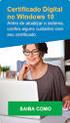 MANUAL DE EMISSÃO DO CERTIFICADO TIPO A1 VERSÃO 9 Atualizado em 10/10/2014 Página 1 A renovação online do certificado somente poderá ser feita uma única vez e em sistema operacional Windows XP SP3 ou Windows
MANUAL DE EMISSÃO DO CERTIFICADO TIPO A1 VERSÃO 9 Atualizado em 10/10/2014 Página 1 A renovação online do certificado somente poderá ser feita uma única vez e em sistema operacional Windows XP SP3 ou Windows
Segurança. Guia do Usuário
 Segurança Guia do Usuário Copyright 2007 Hewlett-Packard Development Company, L.P. Microsoft é uma marca registrada da Microsoft Corporation nos Estados Unidos. As informações contidas neste documento
Segurança Guia do Usuário Copyright 2007 Hewlett-Packard Development Company, L.P. Microsoft é uma marca registrada da Microsoft Corporation nos Estados Unidos. As informações contidas neste documento
